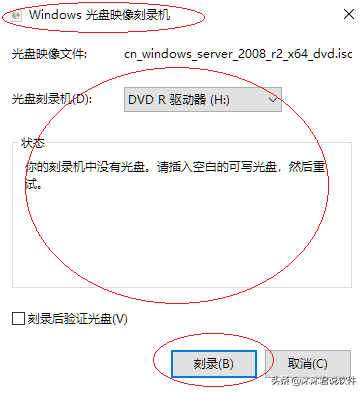鼠标左键单击"切换到正在播放"按钮,将Windows Media Player切换到正在播放模式下,然后鼠标左键单击"翻录 CD"按钮,Windows Media Player随即开始对CD中的所有音乐进行翻录。在翻录CD的过程中,如果小伙伴们鼠标左键单击"停止翻录"按钮,则可随时停止当前的翻录操作。翻录完成,"翻录 CD"按钮将呈现灰色显示,将鼠标指向该按钮,则会出现"已完成CD翻录"的提示信息。
鼠标左键单击"切换到媒体库"按钮,切换到媒体库模式,此时细节窗格中的所有音乐选项的"翻录状态"皆为"已翻录到媒体库中"。从光驱中取出CD唱片,然后在"Windows Media Player"程序窗口的地址栏中选择"媒体库→音乐→所有音乐"菜单项,在细节窗格中即可找到翻录的CD唱片中的音乐。值得提醒的是,翻录的音乐文件将被存放到系统的"我的音乐"文件夹中。刻录媒体文件可以在"Windows Media Player"程序窗口的地址栏中选择"媒体库→音乐→所有音乐"菜单项,添加完刻录的音乐文件后鼠标左键单击"可是刻录"按钮即可。
下面为小伙伴们分享使用Windows 10操作系统如何刻录光盘的具体步骤和方法
- 第一步 启动Windows 10操作系统,如图所示。点击任务栏搜索框,开始使用智能语音助理。

- 第二步 如图所示,搜索框输入"文件资源管理器"。Cortana(小娜)显示搜索结果,点击"最佳匹配→文件资源管理器"项。

- 第三步 唤出"资源管理器"程序窗口,如图所示。展开左侧树形目录结构,选择"此电脑→下载"文件夹。

- 第四步 如图所示,展开"下载"文件夹。选中"cn_windows_server_2008_r2_x64_dvd.iso"镜像文件,点击功能区右侧向下箭头。

- 第五步 选择"光盘映像工具→管理→管理"功能区,如图所示。点击"刻录"图标,下步将进行电脑刻录光盘的操作。

- 第六步 如图所示,弹出"Windows 光盘映像刻录机"对话框。点击"光盘刻录机"文本框向下箭头,选择刻录机并插入空白的可写光盘。

- 第七步 完成电脑刻录光盘的操作,如图所示。本例到此结束,希望对大家能有所帮助。